CorelDRAW中提供多種用于調整位圖圖像顏色、色調的方法,通過調整顏色和色調,可以恢復陰影或高光中丟失的細節,移除色偏,校正曝光不足或曝光過度,并且全面改善位圖質量。還可以使用"圖像調整實驗室"快速校正顏色和色調。有關詳細信息,請參閱:CDR如何調整位圖的顏色和色調?除此之外,還可以使用效果菜單欄下的調整命令過濾器自動調整位圖的顏色和色調,下面針對這些功能所表現的效果簡介之。
單擊菜單欄命令“效果>調整”命令,出現關于位圖調整的多個命令,如下圖所示。
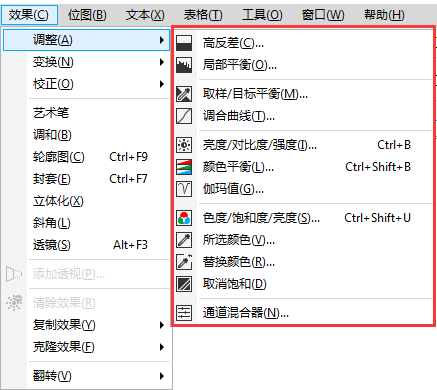
高反差:用于在保留陰影和高亮度顯示細節的同時,調整位圖的色調、顏色和對比度。交互式柱狀圖使您可以將亮度值更改或壓縮到可打印限制。也可以通過從位圖取樣來調整柱狀圖。
局部平衡:用來提高邊緣附近的對比度,以顯示明亮區域和暗色區域中的細節。可以在此區域周圍設置高度和寬度來強化對比度。
樣本/目標平衡:可以使用從圖像中選取的色樣來調整位圖中的顏色值。可以從圖像的黑色、中間色調以及淺色部分選取色樣,并將目標顏色應用于每個色樣。
調合曲線:用來通過控制各個像素值來精確地校正顏色。通過更改像素亮度值,可以更改陰影、中間色調和高光。
亮度/對比度/強度:可以調整所有顏色的亮度以及明亮區域與暗色區域之間的差異。
顏色平衡:用來將青色或紅色、品紅或綠色、黃色或藍色添加到位圖中選定的色調中。
伽瑪值:用來在較低對比度區域強化細節而不會影響陰影或高光。
色度/飽和度/亮度:用來調整位圖中的顏色通道,并更改色譜中顏色的位置。這種效果使您可以更改顏色及其濃度,以及圖像中白色所占的百分比。
所選顏色:可以通過更改位圖中紅、黃、綠、青、藍和品紅色譜的色譜 CMYK 印刷色百分比更改顏色。例如,降低紅色色譜中的品紅色百分比會使顏色偏黃。
替換顏色:可以使用一種位圖顏色替換另一種位圖顏色。會創建一個顏色遮罩來定義要替換的顏色。根據設置的范圍,可以替換一種顏色或將整個位圖從一個顏色范圍變換到另一顏色范圍。還可以為新顏色設置色度、飽和度和亮度。
取消飽和:用來將位圖中每種顏色的飽和度降到零,移除色度組件,并將每種顏色轉換為與其相對應的灰度。這將創建灰度黑白相片效果,而不會更改顏色模型。
通道混合器:可以混合顏色通道以平衡位圖的顏色。例如,如果位圖顏色太紅,可以調整 RGB 位圖中的紅色通道以提高圖像質量。
以上就是CDR X8效果菜單欄下的調整命令詳細解析,這篇教程介紹的還是很詳細,希望這篇文章能對大家有所幫助!
新聞熱點
疑難解答